1、使用边框工具可为单元格添加标准线条,通过“开始”选项卡的“边框”功能选择样式并自定义颜色和粗细;2、使用“插入”选项卡中的“形状”工具可绘制自由线条,支持调整位置、长度、角度及格式以满足灵活标注需求;3、在单元格内添加斜线表头可通过“设置单元格格式”中的斜线边框实现,配合空格键调整文字位置以区分复合标题内容。
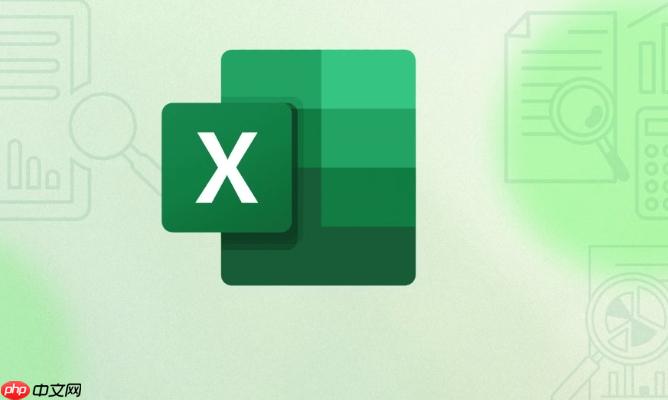
如果您希望在Excel表格中添加线条以增强数据的可读性或进行视觉标注,可以通过设置单元格边框或使用绘图工具来实现。以下是具体的操作方法:
通过Excel内置的边框功能,可以快速为单元格或单元格区域添加上下左右的线条,适用于制作表格分隔线或强调特定区域。
1、选中需要添加线条的单元格或单元格区域。
2、在“开始”选项卡中找到“字体”组,点击“边框”按钮旁边的下拉箭头。
3、从下拉菜单中选择所需的线条样式,例如“所有边框”、“外侧框线”或“内部边框”。
4、若需自定义线条颜色和粗细,先选择“更多边框”选项,在弹出的对话框中设置线条样式和颜色后应用到选定区域。
当需要在表格中绘制斜线、曲线或非对齐单元格的线条时,可使用“插入”选项卡中的形状工具,实现更灵活的绘图需求。
1、切换到“插入”选项卡,点击“形状”按钮,在下拉列表中选择“直线”或其他线条类型。
2、在工作表中按住鼠标左键并拖动,绘制出所需长度和角度的线条。
3、绘制完成后,可通过选中线条后出现的格式选项调整线条颜色、粗细和样式。
4、如需精确控制线条位置,右键点击线条选择“设置形状格式”,在右侧面板中修改位置与大小参数。
某些表格需要在单个单元格内添加斜线以区分两组标题内容,例如“日期/人员”类复合表头,可通过特殊格式实现。
1、选中目标单元格,右键选择“设置单元格格式”。
2、切换到“边框”选项卡,点击斜线按钮(左上到右下)或反向斜线。
3、点击“确定”后,斜线即显示在单元格中。
4、输入文字时需使用空格调整位置,例如在斜线右侧输入标题前添加空格,使文字位于斜线右上方;左侧标题则直接输入于左下方。
以上就是excel如何划线_Excel在表格中绘制线条(边框、形状工具)的方法的详细内容,更多请关注php中文网其它相关文章!

全网最新最细最实用WPS零基础入门到精通全套教程!带你真正掌握WPS办公! 内含Excel基础操作、函数设计、数据透视表等




Copyright 2014-2025 https://www.php.cn/ All Rights Reserved | php.cn | 湘ICP备2023035733号